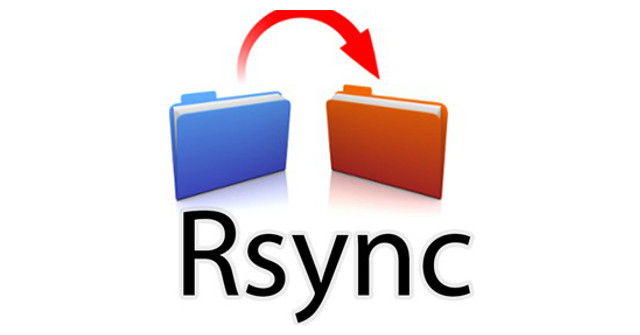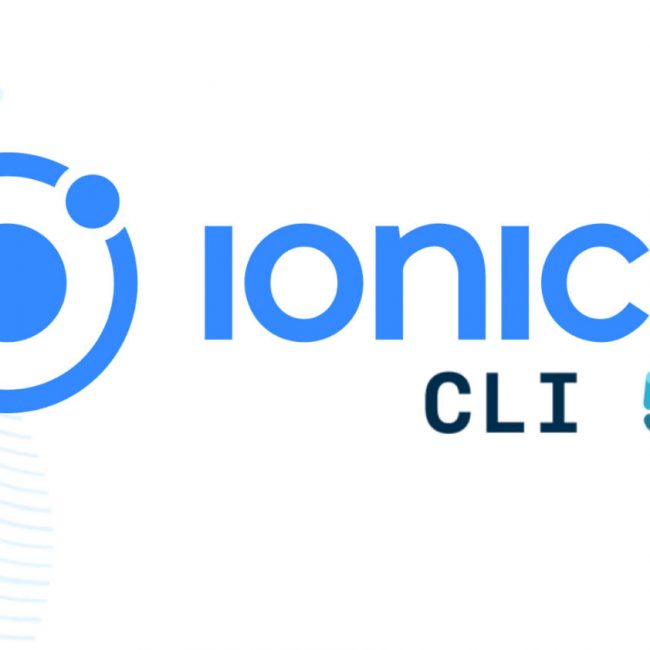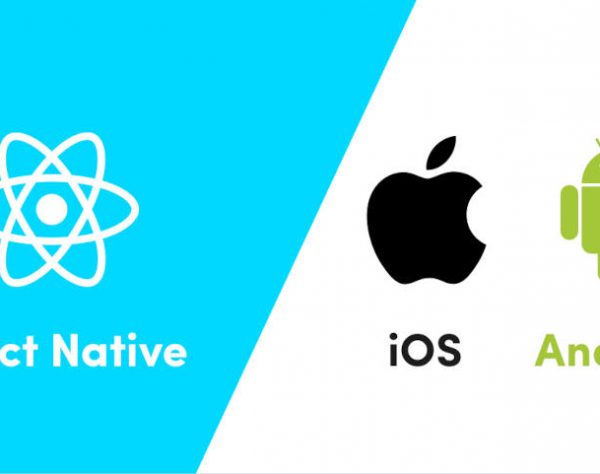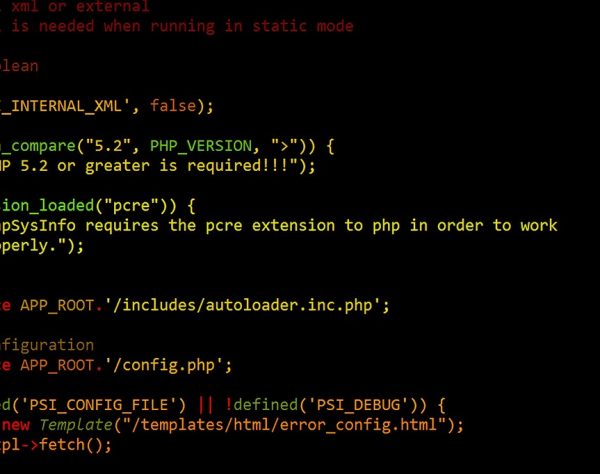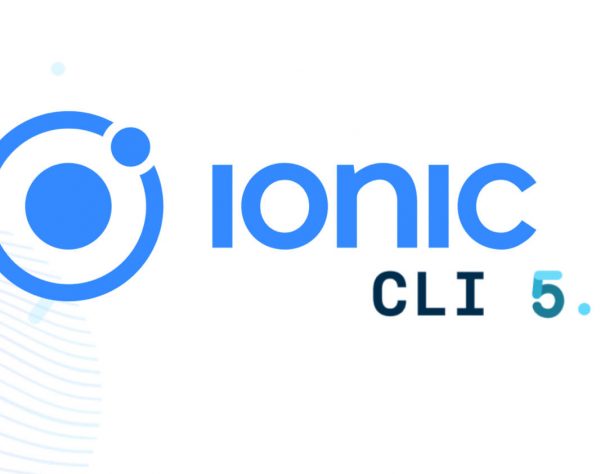MacOS Big Sur: Formatear mac y hacer una instalación limpia desde un pen drive
2. Obtener macOS Big Sur del App Store
4. Limpiar disco duro e instalar macOS
1. Preparar Pen Drive
Para empezar necesitamos un pen de 16Gb al menos que tendremos que formatear.
Para ello vamos Launchpad > Utilidad de discos, seleccionamos en el menú de la derecha nuestro pen drive y hacemos click en Borrar en el menú superior.
Esto nos abrirá un popup con opciones para el formateo, debemos seleccionar:
- Formato: Mac OS Plus (con registro)
- Esquema: Mapa de particiones GUID
Ahora picamos en Borrar, la utilidad de discos hará sus particiones y al terminar pulsaremos en el botón Aceptar.
2. Obtener macOS Big Sur del App Store
Ahora sólo tenemos que descargar el archivo para instalar el sistema operativo en un pen, para ello vamos a la App Store de nuestro mac y buscamos macos big sur y le damos a obtener.
AVISO: NO QUEREMOS INSTALAR AÚN, cuando termine de descargarlo se iniciará el instalador, no hay que darle a continuar porque primero tenemos que formatear el disco duro, así que presionamos control + Q para salir del instalador.
Nuestro instalador de macOS Big Sur se habrá descargado dentro de Aplicaciones.
3. Crear disco de arranque
Para crear nuestro bootable usb vamos a utilizar una consola, desde launchpad por ejemplo escribimos Terminal y escribimos lo siguiente:
Hay que tener en cuenta cambiar MI_PEN_FORMATEADO por la ruta correcta de tu pen, posiblemente, si no tocaste nada al formatear será algo como /Untitled/ o /sin\ nombre/
Ahora pulsamos intro y nos pedirá nuestra clave, la introducimos y volvemos a pulsar intro, esta vez nos preguntará si queremos volver a formatear, escribimos Y y volvemos a pulsar intro.
Con esto el sistema comenzará a formatear el pen drive y a copiar los archivos, tardará bastante así que no os pongáis nerviosos.
 4. Limpiar disco duro e instalar macOS
4. Limpiar disco duro e instalar macOS
Ya estamos listos para eliminar nuestros datos del disco duro e instalar macOS. Para ello, vamos a reiniciar nuestro mac manteniendo pulsada la tecla option o alt de toda la vida.
Mac se iniciará en pantalla de recuperación, selecciona la opción Instalar macOS desde USB externo. Vamos a Disk Utility, seleccionamos nuestro disco duro principal, posiblemente se llamará Macintosh HD o algo por el estilo, y picamos en Borrar.
Con esto acabamos de formatear nuestro disco duro, ya sólo nos queda instalar el sistema operativo.
Volvemos a la página principal de Utilities menu y seleccionamos Install macOS. Seleccionamos de nuevo nuestro disco duro principal como localización para la instalación y esperamos a que termine.
Con esto ya tendremos una instalación limpia y fresca del nuevo sistema operativo de Apple.

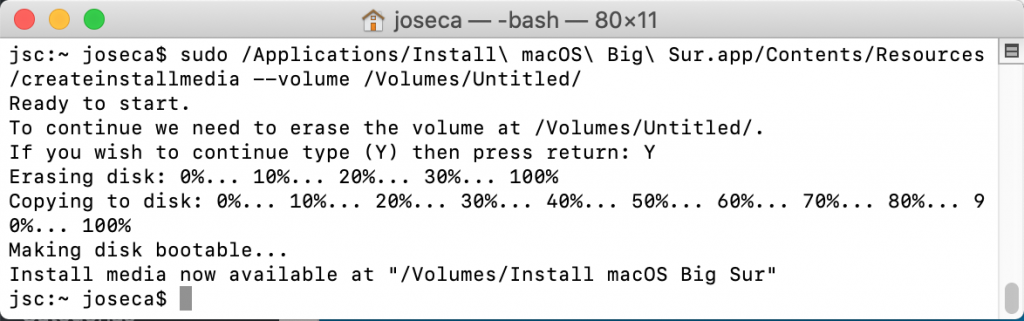 4. Limpiar disco duro e instalar macOS
4. Limpiar disco duro e instalar macOS